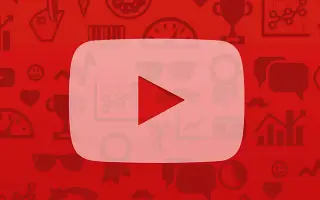Denne artikel er en opsætningsvejledning med skærmbilleder, der kan hjælpe dig med, hvordan du kan se din kommentarhistorik på YouTube.
YouTube er en topbedømt videostreamingside, der giver brugerne mulighed for at streame videoindhold i ubegrænsede timer gratis. Hvis du er en aktiv YouTube-bruger, har du sikkert efterladt hundredvis af kommentarer til videoer, der er delt på platformen.
Der er ingen grænse for at kommentere videoer på YouTube, men på et tidspunkt kan det være en god idé at gennemgå dine egne kommentarer.
YouTube tilbyder ikke en knap eller direkte mulighed for at gennemgå kommentarer til en video. Men løsningen viser alle de tidligere kommentarer, du efterlod på videoen på YouTube.
Hvis du er interesseret i at tjekke din YouTube-kommentarhistorik, kan denne artikel være meget nyttig. Nedenfor er en guide til, hvordan du får vist kommentarhistorik på YouTube. Bliv ved med at rulle for at tjekke det ud.
Trin til at se YouTube-kommentarhistorik (computer og mobil)
Denne artikel vil dele en trin-for-trin guide til at kontrollere YouTubes kommentarhistorik i nemme trin. Vi deler, hvordan du gør det til både desktop- og mobilapps på YouTube.
1. Tjek YouTubes kommentarhistorik på skrivebordet
Du kan tjekke din kommentarhistorik ved hjælp af YouTube-webversionen. For at gøre dette skal du følge nogle enkle trin, vi har delt nedenfor.
- Åbn først din foretrukne webbrowserBesøg youtube.com .
- Fra YouTube-hovedskærmen skal du klikke på indstillingen Optagelse i venstre rude.
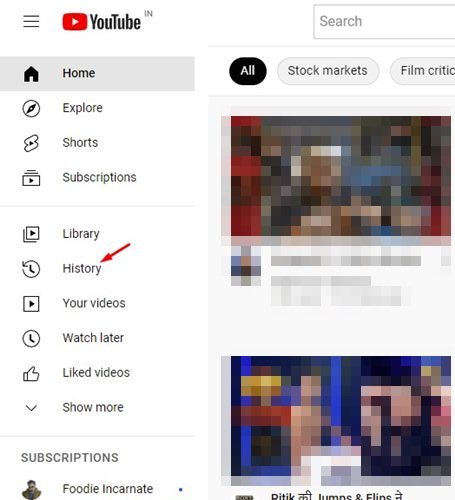
- Klik på Annotationsindstillinger i højre rude .
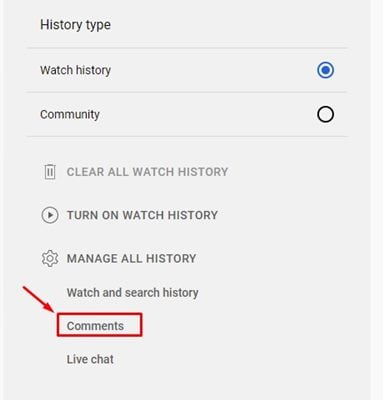
- Klik på knappen OK på YouTubes kommentarside, og indtast din adgangskode.
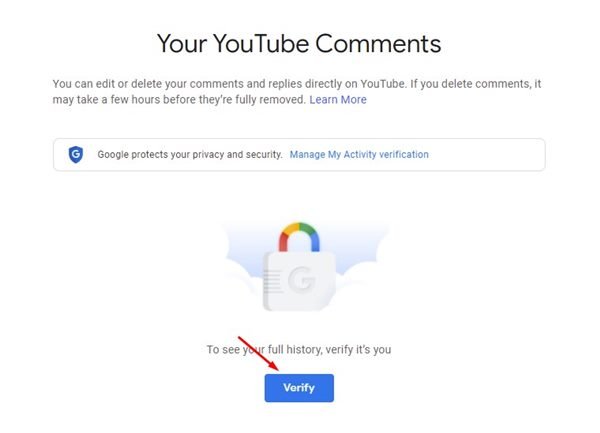
- Det næste skærmbillede viser alle de YouTube-kommentarer, jeg har lavet .
- Hvis du klikker på et videominiaturebillede , åbnes den video, du har skrevet en kommentar til.
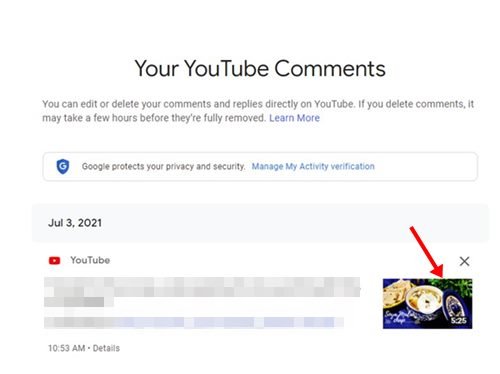
Sådan foregår opsætningen. Sådan tjekker du YouTube-kommentarhistorik på skrivebordet.
2. Tjek YouTubes kommentarhistorik på mobilen
Du kan også bruge YouTubes mobilapp til at tjekke din kommentarhistorik. Sådan tjekker du YouTubes kommentarhistorik på mobilen.
- Åbn først YouTube-appen på din Android-enhed .
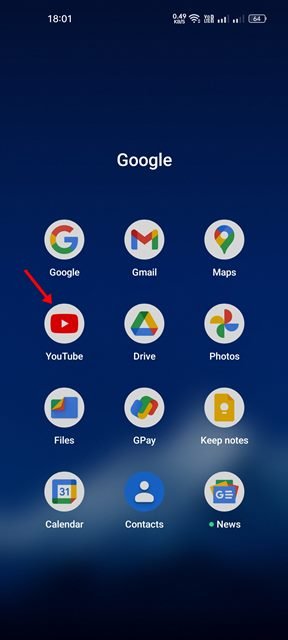
- Tryk på dit profilbillede nedenfor på hovedskærmen .
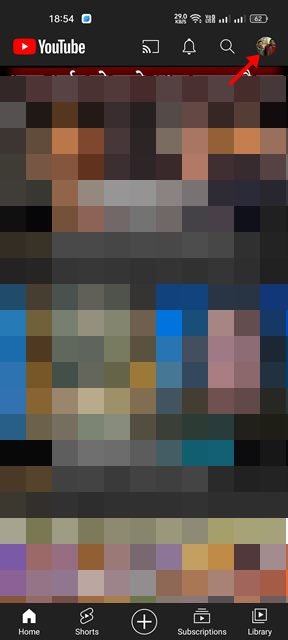
- På profilsiden skal du rulle ned og trykke på Mine data på YouTube.
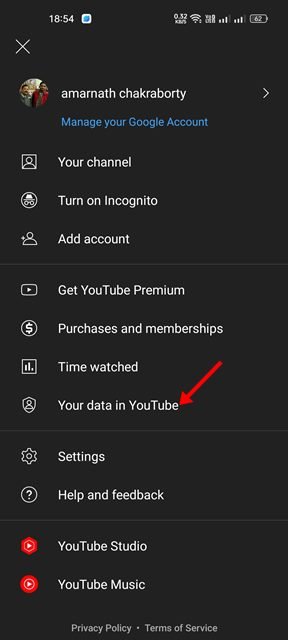
- Du skal trykke på kommentarindstillingen nedenfor på YouTube-dashboardet .
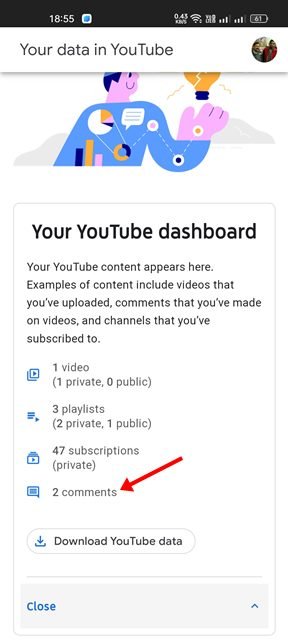
- Klik på knappen OK på YouTubes kommentarside, og indtast adgangskoden til din konto.
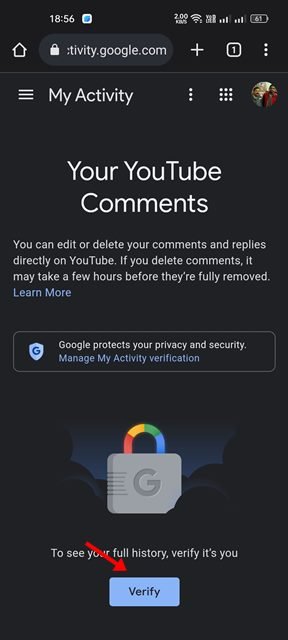
- YouTubes kommentarhistorik vises nu. Du kan trykke på videominiaturebilledet for at åbne videoen og se kommentarerne.
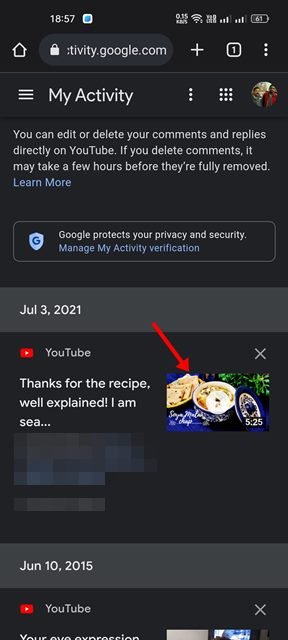
Sådan foregår opsætningen. Sådan tjekker du YouTube-kommentarhistorik på mobil.
Hvis du er en person, der efterlader mange kommentarer på YouTube-videoer, vil du måske på et tidspunkt gennemgå og slette nogle af dem. I dette tilfælde kan du gennemgå alle kommentarer, der er tilbage på YouTube-videoer, ved at følge disse to metoder.